新しい携帯電話でMicrosoft Authenticatorアプリが動作しない問題を修正する方法
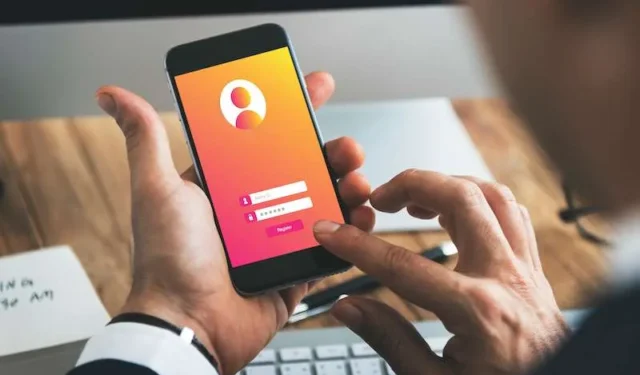
Microsoft Authenticator アプリは、Microsoft の2 要素認証アプリ開発者です。このアプリの目的は、ユーザーがコピーしてアカウント アクセスに必要な特定のフィールドに入力する一時コードを生成することです。コードも時々変更されるため、すぐに対処してコピーして貼り付ける必要があります。
残念ながら、一部のユーザーは、ログインを確認しようとするたびにアプリに問題が発生すると報告しています。Microsoft Authenticator アプリが新しい携帯電話で動作しない場合は、次の方法で問題を解決できます。
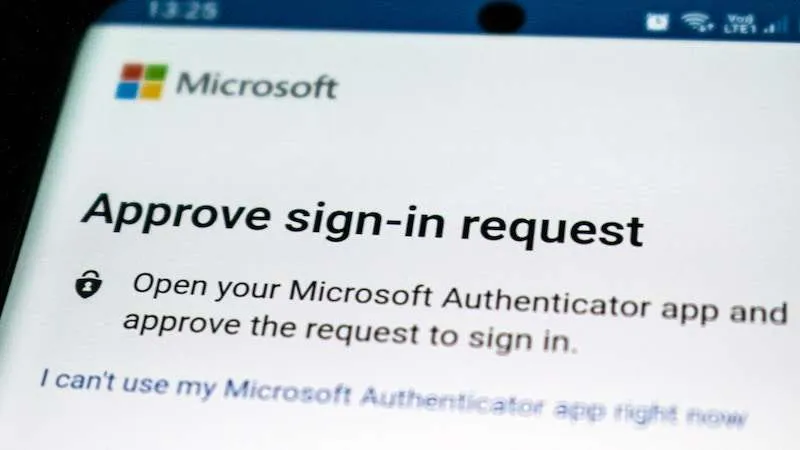
新しい iPhone または Android 携帯電話に転送すると Microsoft Authenticator アプリが機能しない場合のトラブルシューティングと修正方法
自動時刻と日付をオンにする
ご存知ないかもしれませんが、Microsoft Authenticator アプリは、デバイスの現在の時刻と日付に加えて、ローカルに保存されている秘密キーをコード生成に使用します。デバイスの時計が同期していないと、アプリの動作は期待できません。この問題を解決するには、携帯電話の自動時刻と日付を許可していることを確認してください。
通知の許可を有効にする
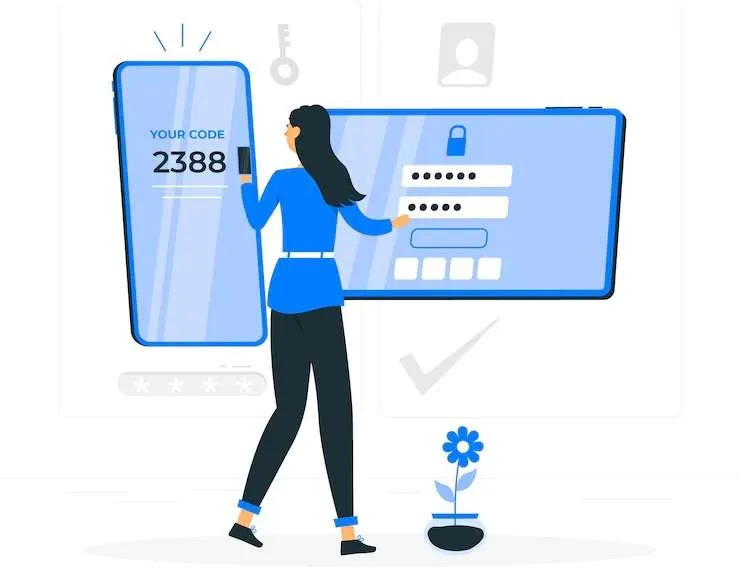
Microsoft Authenticator アプリは、他のアプリと同様に、デバイスに通知を表示するためのアクセス許可を必要とします。過去に許可を拒否した場合、Microsoft Authenticator はデバイスにログイン承認要求を表示しません。
iPhoneの場合:
- 設定アプリを起動します。
- 「認証システム」を探してクリックします。
- 「通知」をクリックし、「通知を許可」の横にあるトグルをオンにします。
アンドロイド用:
- Microsoft Authenticator アプリのアイコンを長押しします。
- ポップアップメニューから「i」情報アイコンをクリックします。
- 「通知」を選択します。
- 次のメニューで、「通知を許可」の横にあるトグルをオンにします。
Microsoft Authenticatorを強制的に閉じて再度開く
アプリを強制的に閉じて再度開くだけで、デバイス上のほとんどの軽微な問題を解決できる場合があります。これを行うと、アプリのすべての機能がオフになり、再読み込みされて、発生する可能性のある問題が解決されます。これは、Android または iOS のどちらを使用している場合でも、Microsoft Authenticator の場合にも当てはまります。
アプリを強制終了できるのは Android のみであることに注意してください。iPhone ユーザーの場合は、アプリを閉じて、通常の方法で再度開く必要があります。
デバイスを再起動します
新しい携帯電話には、Microsoft Authenticator アプリがコードを再生成できない小さな問題が発生している可能性があります。この場合は、最初に携帯電話を再起動するだけで、携帯電話のシステム問題の解決を試みることができます。
再起動すると、携帯電話の電源がオフになり、携帯電話のすべての機能がリロードされ、ほとんどの軽微な問題が解決されます。ただし、続行する前に、デバイスの電源を切る前に、未保存の作業を必ず保存してください。
Microsoft Authenticator アプリは、コードの生成に使用できる非常に気の利いた便利なツールです。残念なことに、このアプリには欠陥がないわけではなく、一部のユーザーは新しい携帯電話では動作しないと主張しています。アプリで同じ問題が発生している場合、幸いなことに、問題に対処するために実行できるいくつかの簡単な手順があるため、すぐに使用を続けることができます。



コメントを残す